win10怎么显示fps? win10自带fps显示不出来的解决办法
很多人都知道,Win10的XBOX Bar中有一项实时帧率(FPS)工具,然而当你想当然地打开游戏,调出XBOX Bar后,却发现帧率压根显示不出来。那么这项功能到底该如何使用呢?下面我们就来看看详细的教程。
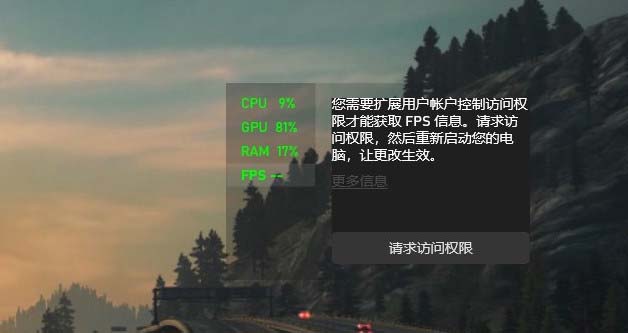
FPS无法显示
其实这项功能属于Win10的内置功能,无论兼容性还是准确性都很出色。然而由于权限缘故,首次使用往往需要做一个简单的设置:
1. 按下快捷键Win+G,调出XBOX Bar;
2. 将左下角“性能”模块切换到“FPS”标签,点击“请求访问权限”按钮 ;
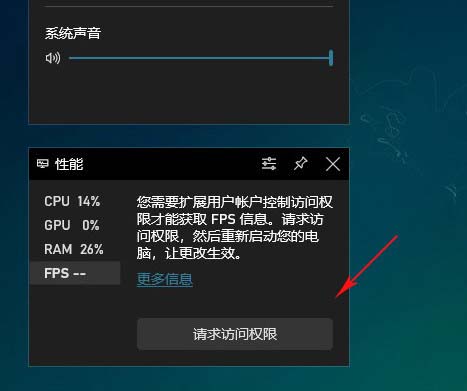
点击“请求访问权限”
3. 此时屏幕上会弹出UAC提示,点击“是”按钮;
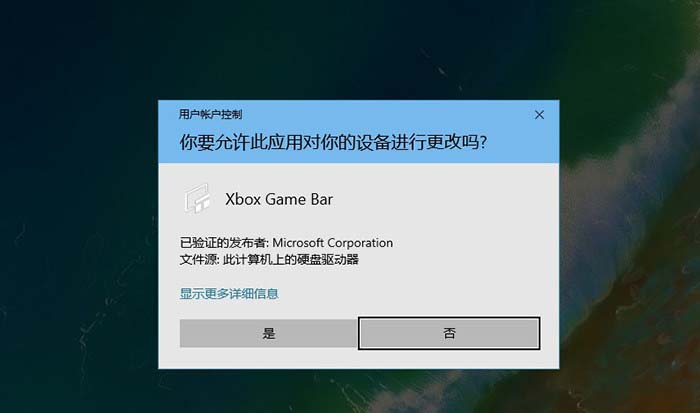
点击“是”
4. 接下来,重新启动电脑;
5. 再次按下Win+G,将“性能”模块拖拽到合适的位置,点击“锁定”键将其固定到桌面上;

点击该按钮将面板固定到屏幕上
6. 再次打开游戏,切换“FPS”标签,这时FPS就开始正常监测了;
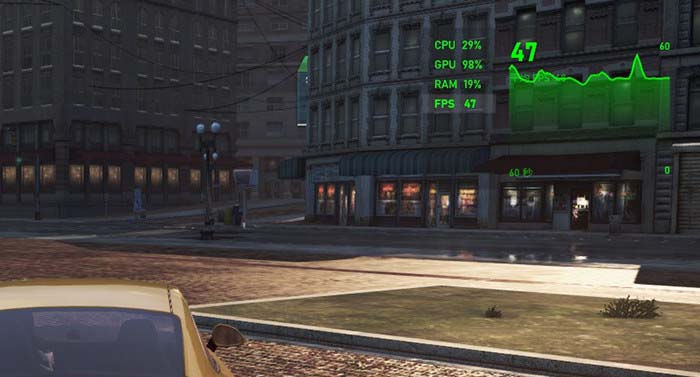
哒哒哒哒……FPS终于出现啦!
写在最后
Xbox Bar默认会显示FPS、平均FPS、动态曲线三组参数,同时还有CPU、GPU、RAM等其他监测指标,用户可以通过点击面板右上方的设置按钮,手工调整这些监控项。包括监测指标、主题色、背板透明度等等都可以定义。
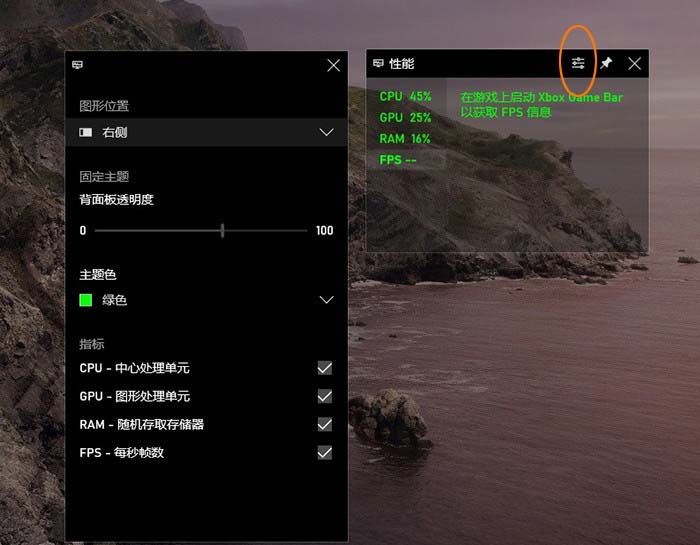
面板支持自定义
除了上面这种默认样式外,Xbox Bar还提供了其他几组外观。同时你也可以点击快捷按钮,隐藏曲线图。总之这是一项并不为人所知的功能,但使用体验真的很棒!感兴趣的小伙伴不妨试一试吧!
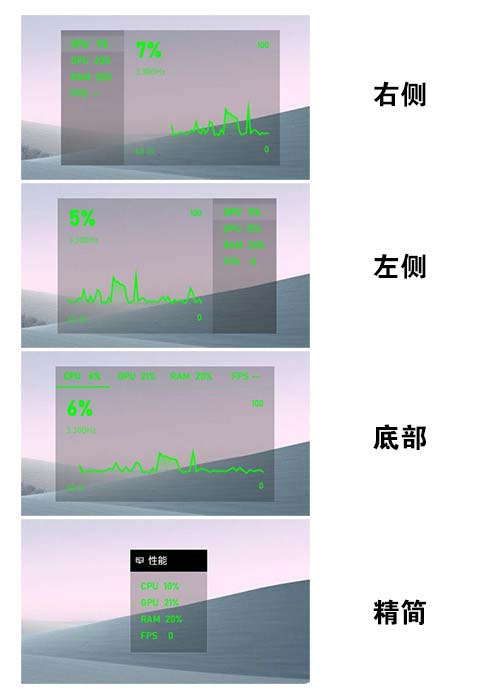
自带多种样式
以上就是win10自带fps显示不出来的解决办法,希望大家喜欢,请继续关注脚本之家。
相关推荐:
相关文章

Win10提示"内存不能为read"怎么办 三种方法快速解决内存read
Win10系统中提示“内存不能为read”怎么办?此问题一般都是因为软件安装不正确,或者不兼容当前操作系统导致的。通常我们最直接有效的方法就是卸载最近安装的软件,一个个2020-05-31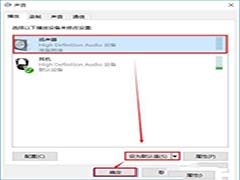 使用win10系统的时候发现声音不能自由的在耳机和扬声器之间切换,整个人都不好了,如何解决呢,一起看看吧2020-05-30
使用win10系统的时候发现声音不能自由的在耳机和扬声器之间切换,整个人都不好了,如何解决呢,一起看看吧2020-05-30 相信许多已经把系统升到了windows10系统,有些用户在使用windows10系统时有遇到win10桌面不停崩溃的现象。遇到这种状况怎么办呢,赶紧看看吧2020-05-30
相信许多已经把系统升到了windows10系统,有些用户在使用windows10系统时有遇到win10桌面不停崩溃的现象。遇到这种状况怎么办呢,赶紧看看吧2020-05-30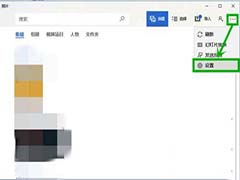 电脑已经成为我们生活中必不可少的一部分,储存着很多文件、图片、资料等等,有时候win10系统打开个图片总很卡慢,怎么解决呢,一起看看吧2020-05-30
电脑已经成为我们生活中必不可少的一部分,储存着很多文件、图片、资料等等,有时候win10系统打开个图片总很卡慢,怎么解决呢,一起看看吧2020-05-30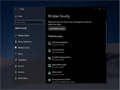
Windows安全中心问题阻止Win10版本2004更新的解决办法
最近有用户反映Windows安全中心问题阻止Win10版本2004更新,下文小编就为大家带来了相关解决办法,一起看看吧2020-05-29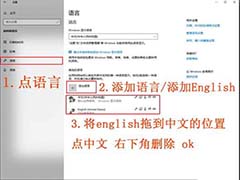 武装突袭3是一款的战术动作游戏,游戏对于配置的要求非常高,有的用户在win10系统玩arma3遇到突然闪退,或者突然就剧烈卡顿的问题,这究竟是哪里出现问题,一起看看吧2020-05-29
武装突袭3是一款的战术动作游戏,游戏对于配置的要求非常高,有的用户在win10系统玩arma3遇到突然闪退,或者突然就剧烈卡顿的问题,这究竟是哪里出现问题,一起看看吧2020-05-29 有使用win10正式版系统的用户表示说,自己的电脑出现了机械硬盘检测不到的情况,那win10机械硬盘检测不到怎么办呢,赶紧看看吧2020-05-29
有使用win10正式版系统的用户表示说,自己的电脑出现了机械硬盘检测不到的情况,那win10机械硬盘检测不到怎么办呢,赶紧看看吧2020-05-29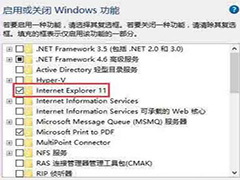
Win10系统ie主页被锁定怎么办 Win10系统ie主页被锁定解决方法
在WIN10系统ie主页被锁定了该如何解决?下面就为大家分享WIN10系统ie主页被锁定的解决方法,一起来了解一下吧2020-05-29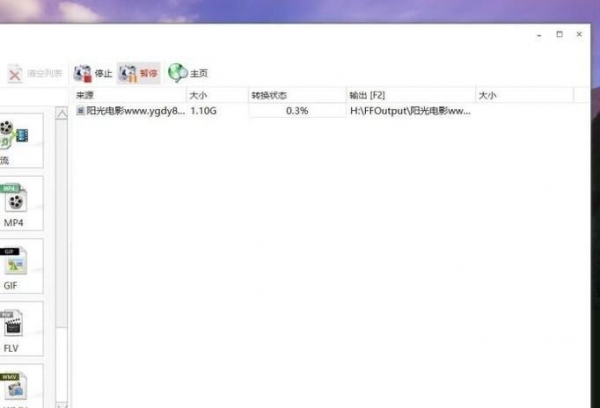 win10自带录屏软件录制的视频文件太大解决办法,主要是利用格式工厂将录制的视频压缩变小即可,具体操作如下2020-05-28
win10自带录屏软件录制的视频文件太大解决办法,主要是利用格式工厂将录制的视频压缩变小即可,具体操作如下2020-05-28 大家在玩游戏时,会遇到丢失“MSVCR100.dll”文件,那么此文件怎么修复呢?下面就一起详细了解下吧2020-05-28
大家在玩游戏时,会遇到丢失“MSVCR100.dll”文件,那么此文件怎么修复呢?下面就一起详细了解下吧2020-05-28



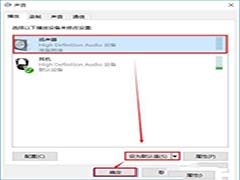

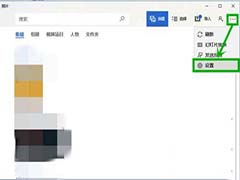
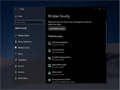
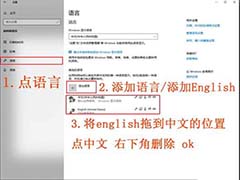

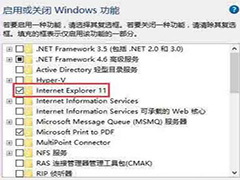
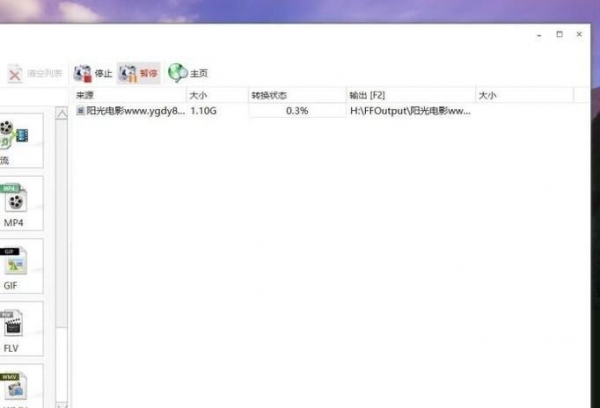

最新评论